Загрузка…
В условиях карантина многих сотрудников пришлось перевести на удаленную работу. Встал вопрос, как проводить совещания на расстоянии. Для видеоконфернеций есть специальные сервисы, например, Zoom.
В статье очень подробно разбираемся, что это за сервис и как им пользоваться.


Читайте также: 10 лучших сервисов для видеоконференций
Zoom – это сервис для проведения видеоконференций, семинаров и онлайн уроков. Кроме видеосвязи у участников есть возможность обмениваться друг с другом сообщениями и файлами, то есть Zoom – это еще мессенджер.
Если во время офисной работы приходилось собираться на совещание в одном кабинете, то с сервисом можно проводить те же собрания, но в онлайн режиме, независимо от расстояния между сотрудниками.
Возможности сервиса:
- видеоконференции с участием до 1 000 человек;
- поддержка HD качества;
- до 49 видео на экране;
- коллективный чат;
- виртуальные фоны для участников;
- сквозное шифрование конференции;
- функция перевода участника в режим ожидания;
- запись конференций на локальное устройство или в облако;
- поддержка запуска конференций через Outlook, Gmail или iCal;
- возможность выходить на связь с мобильного устройства.
Один из главных плюсов программы – наличие бесплатного тарифа. На нем можно подключить до 100 человек на конференцию, длительность встречи не более 40 минут. Если это не групповая конференция, а звонок между двумя людьми – можно общаться неограниченное время. Также нет ограничений на количество конференций.
На платных тарифах можно снять эти лимиты + добавляется возможность записи конференции и сохранения ее в облако. Для Zoom есть свой магазин приложений и расширений, которые можно интегрировать в сервис.
Как скачать, установить и зарегистрироваться в Zoom: пошаговая инструкция.
На компьютер
Заходим на сайт Zoom, нажимаем на кнопку «Зарегистрируйтесь бесплатно» или «Бесплатная регистрация».

Вводим адрес электронной почты, нажимаем «Регистрация». Можно авторизоваться через почту Google или аккаунт на Facebook.

На почту придет письмо с ссылкой на подтверждение аккаунта. Кликаем по ней, чтобы подтвердить регистрацию.

Затем нас просят ввести имя, фамилию и придумать пароль. Заполняем, жмем «Продолжить».

Можно сразу ввести адреса коллег – им на почту придет предложение зарегистрироваться в сервисе. Можно пропустить этот шаг.

Далее появляется предложение начать тестовую конференцию, для этого жмем по ссылке или на кнопку «Начать конференцию сейчас». Этот шаг можно тоже пропустить – жмем «Перейти к моей учетной записи».

Сервисом можно пользоваться на сайте Zoom, но лучше скачать версию для ПК – так вы не пропустите входящие сообщения в чате и вызов на конференцию. Да и вообще так удобнее.
Нужно перейти в центр загрузок, скачать и установить на компьютер клиент Zoom для конференций. После установки запускаем на компьютере и заходим под своим логином/паролем.

Для работы с десктопной версией необходимо идентифицироваться. Нажимаем на кнопку «Войти» и вводим свои данные. Можно сохранить данные, чтобы не логиниться каждый раз заново.

На телефон
Можно зарегистрироваться на сайте, а потом скачать приложение или пройти регистрацию сразу с приложения. Скачиваем Zoom из магазина приложений:
- для Андроид;
- для iOS.
Открываем приложение, жмем «Регистрация» или «Войти в систему», где вводим свой логин/пароль.

В приложении можно начинать конференции, подключаться к чужим, планировать будущие встречи, переписываться с участниками.
Как пользоваться Zoom-видеоконференция: самое полное руководство
Рассмотрим на примере программы для ПК.
Как настроить для работы
Если вы планируете использовать Zoom ежедневно – настройте автоматический запуск программы при загрузке Windows. Для этого нужно нажать на значок шестеренки и перейти в настройки.

Далее в разделе «Общие» нужно поставить галочку возле пункта «Запускать Zoom при загрузке Windows».

Нужно сразу отрегулировать видео и звук. Заходим в соответствующие разделы.
Видео. Здесь самое главное настроить следующие параметры:
- Камера – встроенная в ноутбук или внешняя веб-камера.
- Режим HD – лучше поставить галочку для более высокого качества.
- Функция «Подправить мой внешний вид» – незначительно сглаживает видео.

Остальные галочки можно оставить по умолчанию.
Звук. Нужно проверить подключение и настройки динамиков и микрофона. Можно настроить свою громкость для программы или оставить галочку напротив пункта «Автоматически регулировать громкость».

Контакты. Для добавления контактов заходим в соответствующий раздел и жмем плюсик. Затем «Добавить контакт».

Прописываем почтовый адрес человека. Ему на почту приходит предложение зарегистрироваться в Zoom или скачать приложение. Нажимаем «Добавить контакт». Он сохраняется в адресной книге.

Контакты можно разделить на группы. Также можно создать канал – это похоже на группу в Телеграме. Там можно выкладывать важную информацию, общаться или созваниваться сразу с несколькими людьми. Это очень удобно – можно создать свой канал для каждого отдела и добавить туда сотрудников этих отделов.
Как создать конференцию в Zoom
Начать конференцию можно двумя способами. Первый – запускаем программу на ПК и в главном окне нажимаем «Новая конференция».

Второй – заходим в раздел «Конференции» и нажимаем кнопку «Начать».

По умолчанию конференция запускается с видео и аудио, но можно переключиться на аудио режим без видео, для этого жмем «Войти в аудиоконференцию».

Все управление конференцией происходит на нижней панели с кнопками и боковой с участниками. Чтобы отобразить панель слушателей, нажмите «Управлять участниками». Возле этой кнопки отображается их количество. Откроется боковая колонка со всеми, кто принимает участие в конференции.
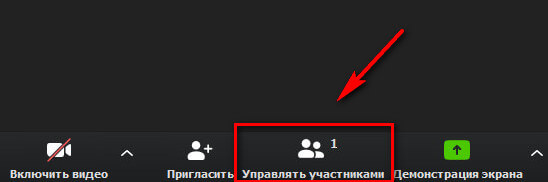
Возле каждого участника отображаются значки микрофона и камеры. Перечеркнутый значок означает, что микрофон или камера выключены. На скрине ниже видно, что камера выключена, а микрофон работает.
В процессе можно включить свою камеру или отключить звук. Это делается на нижней панели.

Совет: в настройках аккаунта укажите свою должность и отдел – другим сотрудникам будет понятно, с кем они общаются. Это делается в мобильном приложении в настройках профиля.

Приглашение участников
Когда все готово, можно приглашать участников. На будущее лучше делать запланированную конференцию и рассылать приглашения заранее.
Участников можно добавить двумя способами. Первый – вызвать прямо из конференции. Для этого жмем кнопку «Пригласить» на нижней панели.

Затем пишем емейл-адрес или выбираем людей из списка контактов. Выбранным людям придет уведомление об участии на почту или в приложение.

Напротив тех, кто онлайн высвечивается зеленый кружок, напротив тех, кто оффлайн – серый. Если человек проводит свою конференцию, напротив его имени высвечивается красная камера.
Второй способ – нажать кнопку «Пригласить» на нижней панели, затем скопировать ссылку на конференцию и прислать ее в выбранный мессенджер, например, в Телеграм.
Для запланированной встречи тоже сразу формируется своя ссылка, которую можно найти под конкретной конференцией.

После окончания конференции нажимаем на нижней панели «Завершить конференцию».

Можно завершить ее для всех или выйти самому, предварительно назначив человека, который закончит выступление за вас.

Как подключиться к чужой конференции
Участнику, которому выслали приглашение, придет ссылка на почту, в выбранный вами мессенджер или уведомлением в приложении Zoom. Соответственно, ему нужно нажать на ссылку, чтобы попасть на конференцию.

Если вам звонят в приложении, чтобы ответить нажмите «Принять». Или «Отклонить», если не можете принять звонок. Это функция похожа на звонок другу в Скайп.

Участник чужой конференции может отключать/включать свою камеру и микрофон, писать в общем чате и запросить у организатора возможность записи.
Как запланировать встречу
Планировщик встреч находится на главной странице приложения.

Какие здесь настройки:
- Тема конференции, дата и время.
- Идентификатор конференции – можно использовать свой персональный или создавать автоматически.
- Пароль – если эта функция включена, то для доступа к конференции участникам понадобится пароль. Он приходит в уведомлении вместе с ссылкой на конференцию.
- Видеоизображение – здесь можно включить/отключить видео у организатора и участников конкретной встречи.
- Звук – выбираем откуда будет идти звук – с компьютера или приложения на телефоне.
- Выбираем в каком календаре отметить конференцию. Если вы и ваши сотрудники используете Гугл календарь или Outlook, то туда также придет уведомление о предстоящей встрече.
После всех настроек жмем «Запланировать».

Все запланированные встречи отображаются в главном окне приложения. Там же можно найти ссылку на конференцию (нужно нажать на 3 точки).
Как включать/отключать звук
При настройке запланированной конференции можно заранее назначить, у кого будет включенный микрофон – у организатора или у всех участников. Если вы просто создали конференцию и добавили туда участников, то по умолчанию у каждого будет звук и видео, но каждый слушатель может сам отключить у себя эти функции.
Также на боковой панели слушателей для организатора конференции есть 2 кнопки – «Выключить звук для всех» и «Включить звук для всех».

Если нужно отключить звук у конкретного участника, то напротив его имени нужно подвести мышку к микрофону и нажать «Выключить звук». Микрофон будет перечеркнут.
Обратная реакция слушателей
Эта функция позволяет получать обратную связь от участников. Например, слушатель может поднять «виртуальную руку», сказать «да» или «нет», сообщить, что ушел пить кофе. Реакции отображаются на боковой панели участников. Организатор может видеть не только ответы, но и количественное соотношение «да» и «нет». Также организатор может очистить все реакции. Участник может убрать только свою реакцию.

Видеофоны Zoom
Любой участник конференции может заменить свой фон, но для того, чтобы функция работала, оригинальный фон должен быть однотонный, желательно зеленый (хромакей).
Чтобы включить функцию, на нижней панели возле значка видео жмем на стрелку, далее «Выбрать виртуальный фон».
Нас перебрасывает в настройки, где можно выбрать или загрузить картинку для фона.

Демонстрация экрана
В Zoom есть функция демонстрации экрана. Можно показать свой рабочий стол, браузер, подключить виртуальную доску и вести на ней записи. Эта функция также находится на нижней панели и называется «Демонстрация экрана».

В ней есть несколько разделов, в которых можно выбрать, что именно мы будем показывать:
- Базовый. Это экран рабочего стола, браузер, виртуальная доска, экран телефона или запущенные на ПК приложения.
- Расширенные. Тут можно показать часть экрана, только звук ПК или съемку со второй камеры.
- Файлы. Здесь открывается доступ к файлообменникам.
Мессенджер
Приложение Zoom еще можно использовать как мессенджер. Эта функция находится во вкладке чат.

В чате можно отправлять сообщения, файлы или снимок с экрана. Также можно начать конференцию с человеком прямо из чата – аналогично звонку другу в Скайп.
Заключение
Zoom – это программа для видеоконференций и онлайн обучения. Можно работать в веб версии, но лучше дополнительно скачать приложение для ПК и телефона. В Zoom есть встроенный мессенджер для общения с теми, кто есть в контактах. Соответственно, для общения с сотрудниками на удаленке не обязательно использовать отдельный мессенджер (Вотсапп или Телеграм) – достаточно одного Zoom.
Совет: в общих настройках Zoom поставьте галочку напротив пункта «Автоматически копировать URL приглашения после начала конференции». Теперь вам не придется специально искать ссылку, она сохранится в буфер обмена и можно будет сразу скинуть ее в чат сотрудникам.

Также советуем включить функцию напоминания о предстоящей конференции, время можно установить любое.
Полезные ссылки:
- Лучшие системы управления проектами
- 11 конструкторов-чат ботов
- Как настроить WhatsApp Business
⭐ Тестим нейросети каждый день, а то, что реально работает — сливаем в Telegram-канал: «Промты — и точка».
⭐ Тестим нейросети каждый день, а то, что реально работает — сливаем в Telegram-канал: «Промты — и точка».
Если ваша работа связана с живым общением с клиентами, сейчас приходится менять формат. Но не спешите расстраиваться: попробуйте перевести свое дело в онлайн. Мы подготовили советы, которые помогут проводить вебинары и успешно обучать через Zoom. Такой формат подходит для лекций, мастер-классов, конференций и даже спортивных тренировок.
Почему стоит выбрать Zoom
Сейчас на рынке существует много платформ для онлайн-занятий: Google Hangouts, ClickMeeting, эфиры на Youtube и в социальных сетях. Но если перед вами стоит задача провести онлайн свой первый урок или мастер-класс, мы советуем начать с Zoom. И вот почему:
- Стабильная работа. Сервис менее зависим от качества интернет-соединения, чем аналоги. Поэтому трансляции не прерываются, если связь стала немного хуже.
- Функция записи. Сохранить видеозапись встречи можно одной кнопкой. Это удобно, если вы проводите вебинар или конференцию, и обещали участникам прислать видео.
- Возможности для интерактива. Можно демонстрировать свой экран, совместно работать с документами, общаться в чатах и даже создавать доски для рисования и заметок совсем как в школе.
- Много участников. Сервис позволяет бесплатно подключать к конференции до 100 человек, и 25 из них можно видеть на экране. У аналогов более строгие ограничения: в Skype нельзя подключать больше 50 участников, в Hangouts — больше 25.
- Участникам не обязательно регистрироваться. Обычно аккаунт нужен только организатору конференции, а все участники могут не регистрироваться. Но при необходимости можно это отменить в настройках.
Zoom — условно-бесплатный сервис. У него есть полностью бесплатная версия, в которой конференция с несколькими участниками может длиться до 40 минут. Стоимость самого дешевого плана — 15 долларов в месяц. Подробное сравнение тарифов можно посмотреть на сайте Zoom.
Как запустить трансляцию
Сначала зарегистрируйтесь на сайте zoom.us — это обязательно для организатора конференции. Дальше можно пользоваться Zoom прямо в браузере и в мобильном или десктопном приложении. Мы советуем скачать и установить программу на компьютер — она работает стабильнее и поддерживает совместную работу с документами.
Начать трансляцию сразу. Откройте программу и нажмите «Новая конференция», а затем «Войти с использованием звука компьютера». Чтобы пригласить участников, кликните «Пригласить» в нижнем меню и выберите «Копировать URL». Скопированную ссылку можно отправить клиентам в рассылке.
Запланировать трансляцию заранее. В главном меню выберите «Запланировать» и в открывшемся окне задайте подходящие вам настройки конференции. Дальше останется только скопировать ссылку для приглашения и раздать ее участникам.
В настройках конференции можно задать пароль для входа, но он будет одинаковый для всех участников. Если у вас платное мероприятие и вы не хотите, чтобы трансляцию кто-то посмотрел бесплатно, выберите опцию «Могут подключаться только авторизованные пользователи». Тогда вы будете видеть список всех участников и сможете кого-то отключить. Еще полезна опция «Включить зал ожидания» — при подключении каждый участник будет ждать, пока организатор позволит ему присоединиться.
При планировании трансляции можно указать дату, создать напоминание в календаре и указать другие настройки
Какие функции помогут во время трансляции
Чат. В Zoom есть свой мессенджер, где участники могут общаться в групповой переписке. Все сообщения можно сохранить. Для этого в нижней панели нажмите «Чат» → «Еще» → «Сохранить чат». Вся переписка сохранится на компьютере в текстовом документе в формате .txt.
Чтобы видеть сообщения участников, нажмите «Чат» в нижней панели. В настройках можно указать, кто и как может общаться в чате
Демонстрация экрана. Каждый участник может транслировать не только видео с веб-камеры, но и свой рабочий стол или экран мобильного устройства. С помощью этой функции вы сможете показать ученикам презентацию или полезные материалы, а они в ответ покажут свои действия. Это помогает не «засорять» чат лишними файлами и ссылками.
Чтобы показать свой экран, нажмите «Демонстрация экрана» в нижней панели и выберите устройство. Если пользуетесь несколькими мониторами, Zoom предложит выбрать нужный
Онлайн-доски. Включите эту настройку, и вы сможете писать заметки по ходу трансляции, рисовать и показывать формулы — это очень похоже на школьную доску. Опция работает в обе стороны: например, вы можете попросить учеников писать ответы на своей электронной доске. Это поможет сделать занятия интерактивными.
Чтобы включить онлайн-доску, нажмите «Демонстрация экрана» в нижней панели и выберите «Доска сообщений». Откроется поле, в котором можно рисовать
Виртуальный фон. Если не хотите показывать собеседникам интерьер своей квартиры, выберите любой виртуальный фон. Когда проводите конференцию, можно взять брендированную картинку, а если работаете с детьми — кадр из популярного мультфильма. Лучше всего использовать картинки с соотношением сторон 16:9.
Обратите внимание: чтобы автоматически менять фон, ваш компьютер должен соответствовать системным требованиям Zoom. Если мощности недостаточно, для подмены фона придется использовать хромакей — физический зеленый фон.
В Zoom в качестве фона можно загрузить картинку или видео. Для этого раскройте настройки видео и нажмите «Выбрать виртуальный фон»
Сессионные комнаты. Вы можете разделить участников на группы и распределить их в отдельные «комнаты» — это такие мини-конференции, где они будут общаться только друг с другом. Это похоже, как на офлайн-занятии разделить студентов и дать отдельные задания. Функция особенно полезна, если вы преподаете языки: ученики смогут отрабатывать диалоги внутри отдельного зала, а остальные не будут их ни видеть, ни слышать.
Чтобы включить функцию «Сессионные залы», зайдите в настройки в персональном кабинете браузерной версии Zoom, выберите «Настройки» → «Конференция» → «На конференции (расширенные)» → «Сессионный зал» и включите опцию
Количество комнат и распределение участников определяет организатор конференции. Вы сможете перемещать участников, переходить по комнатам и проверять, что там происходит. Если у кого-то возникнут проблемы или понадобится ваша помощь, участники смогут пригласить вас в свою комнату.
На нижней панели появится кнопка «Сессионные залы», при клике на нее открываются настройки
Как настроить трансляцию на других площадках
Zoom интегрирован с другими сервисами. Например, вы можете транслировать видео на Youtube или Facebook*. Если вы проводите конференцию, лекцию или любое другое занятие, где не нужна интерактивность, советуем попробовать вести трансляции на Youtube. И вот почему:
- Доступ к ведению трансляции будет только у вас. Участники смотрят на другом сервисе и не участвуют в процессе, а значит — не смогут как-то помешать. Например, не получится внезапно расшарить свой экран без разрешения организатора.
- Нет ограничений по количеству участников. На недорогих тарифах Zoom можно подключить до 100 человек, а на Youtube — сколько угодно.
- Возможности для интерактива. Можно демонстрировать свой экран, совместно работать с документами, общаться в чатах и даже создавать доски для рисования и заметок совсем как в школе.
- Сложнее получить запись. В Zoom любой участник может включить запись и сохранить ее на облаке. Трансляцию на Youtube скачать сложнее, а по окончании вы можете легко закрыть видео или удалить его совсем — тогда его не скачают. Полностью от пиратства это не защитит, но украсть будет труднее.
- Можно встроить плеер на сайт. С Youtube это легко, и вы сможете вести трансляцию на закрытой и запароленной странице на своем сайте.
Чтобы настроить трансляцию на Youtube, зайдите в настройки в персональном кабинете браузерной версии Zoom, выберите «Настройки» → «Конференция» → «На конференции (расширенные)» → «Разрешить трансляцию конференций» и дальше следуйте инструкциям на экране
Что нужно для качественной трансляции
Самое главное в обучении — хороший звук. Убедитесь, что клиентам будет хорошо вас слышно. Мы советуем использовать гарнитуру. Как правило, подходят самые обычные наушники и микрофон: например, от телефона. А вот если вы преподаете вокал, без качественной гарнитуры уже не обойтись.
Выберите удобное место для трансляции. Желательно, чтобы на фоне не было бытовых подробностей, а близкие вам не мешали. Если не хотите показывать домашнюю обстановку, попробуйте поставить виртуальный фон.
Теперь позаботьтесь об освещении — это важно, чтобы участники хорошо видели все детали. Лучшим вариантом будет дневной свет. А если ваша конференция проходит вечером или окно в комнате далеко, стоит подумать о покупке оборудования. Один из вариантов — светодиодная селфи-лампа.
Еще может понадобиться штатив. Например, если вы хотите показать, как будете рисовать, готовить или лепить из глины — для этого нужен крупный план или ракурс сверху.
Это основные рекомендации по работе с Zoom. Теперь осталось определиться с темой занятия, и можно приглашать гостей. Советуем перед трансляцией зайти в программу пораньше, чтобы все проверить и без спешки решить проблемы, если они возникнут. Так вы сможете сосредоточиться на занятии и получить от него удовольствие. Удачи!
*Соцсеть принадлежит компании Meta, признанной экстремистской и запрещённой на территории РФ.
-
Назад -
Вперед -
Все статьи
Еще кое-что интересное
Полезные и вдохновляющие статьи 2 раза в месяц.
Без спама и только по делу
В статье рассказывается:
Зачем? Работать в Zoom приходится самым разным людям: программистам, преподавателям, врачам и многим другим. Поэтому важно разобраться в настройках сервиса, чтобы трансляция была на высоком уровне.
Что нужно сделать? Работа в Zoom начинается с регистрации и создания личного аккаунта. Далее настраивается конференция по необходимым параметрам. Однако есть в программе и неочевидные возможности, которые могут помочь в проведении мероприятий.
В статье рассказывается:
- Задачи и преимущества Zoom
- Регистрация аккаунта в Zoom
- Базовые настройки Zoom
- Запись конференции в Zoom
- Неочевидные возможности Zoom
- Как работать в Zoom на мобильном
-
Пройди тест и узнай, какая сфера тебе подходит:
айти, дизайн или маркетинг.Бесплатно от Geekbrains
Zoom является популярной платформой для проведения видеоконференций, вебинаров, видеочатов. Программа имеет мобильное приложение, которое можно установить на любой гаджет, и предоставляет возможность общаться как в видеоформате, так и посредством аудиопереговоров.

Сфера применения Zoom чрезвычайно широка – от частных и образовательных видеочатов до конференций в транснациональных компаниях, в которых одновременно участвуют сотни пользователей.
Основные опции Zoom.
- Видео- и аудиосвязь. Осуществляется в формате конференций и вебинаров.
- Совместный доступ к экрану. Позволяет нескольким пользователем работать над общим проектом в рамках одного рабочего пространства.
- Групповые чаты, в рамках которых возможна передача файлов, изображений, видео, аудио. При этом архив данных сохраняется на протяжении 10 лет.
- Комнаты для совместной работы. Zoom Rooms предоставляет пользователям возможность использования более высококачественного канала связи.
- Массовая отправка приглашений по email либо абонентскому номеру телефона.
- Поддержка множества операционных систем (Windows, MacOS, Android, iOS и др.), а также протокола H.323/SIP.
Топ-30 самых востребованных и высокооплачиваемых профессий 2023
Поможет разобраться в актуальной ситуации на рынке труда
Подборка 50+ бесплатных нейросетей для упрощения работы и увеличения заработка
Только проверенные нейросети с доступом из России и свободным использованием
ТОП-100 площадок для поиска работы от GeekBrains
Список проверенных ресурсов реальных вакансий с доходом от 210 000 ₽
Уже скачали 34309
Приложение позволяет любому пользователю быстро и просто настроить видеоконференцию или вебинар. Рассмотрим подробнее, как работать в Zoom.
Сначала разберёмся в разнице между понятиями «конференция» и «вебинар».
Конференция – это интерактивное общение, в ходе которого у каждого пользователя присутствует микрофон и устройство вывода звука, также доступен перечень подключенных к мероприятию пользователей. Они бывают двух видов.
- Мгновенные. Используются для решения оперативных задач, обсуждения рабочих проектов, совещаний и т.п. Инициатор конференции рассылает приглашения к ней выбранным абонентам, которым приходит ссылка для доступа.
- Запланированные. Применяется для онлайн-занятий, уроков и т.п. Конференция назначается на определенную дату и время. Ссылка доступа направляется выбранным пользователям через email или непосредственно в Zoom, а также размещается для присоединения к конференции других лиц.
Вебинары (веб-семинары) – это мероприятия, в рамках которых присутствует один или несколько спикеров, которые сообщают ту или иную информацию аудитории из подключенных к мероприятию пользователей. Они могут обсуждать тему вебинара только в формате текстовых сообщений, но не имеют возможность общаться или обращаться к спикеру голосом.
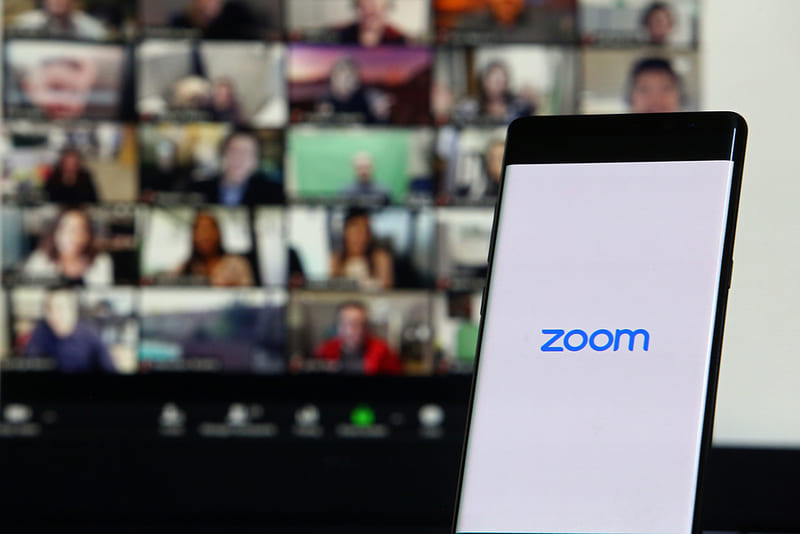
Отметим основные отличия вебинаров от конференций.
- Во время вебинара пользователь не имеет возможности обратиться к спикеру посредством видеосвязи.
- Максимальное число пользователей. Для вебинара оно ограничено 10 000, а для конференции – лишь 1 000.
- Вебинар проводится на платной основе, конференцию можно провести бесплатно, если участвует не более 100 пользователей, также в рамках бесплатного предложения действует ограничение по времени конференции.
Регистрация аккаунта в Zoom
Откройте страницу zoom.us. Далее кликните по кнопке «Зарегистрируйтесь бесплатно». Укажите свою дату рождения (не беспокойтесь за конфиденциальность, эта информация нужна лишь для проверки и не сохраняется на сервере). Впишите email и нажмите на кнопку «Регистрация». Также можно выполнить вход через аккаунт Google либо через систему единого входа.
Скачать
файл
При выполнении указанных действий на email пользователя будет направлено письмо со ссылкой для подтверждения регистрации. Пройдите по ней и заполните указанные на сайте данные. Иногда письмо по тем или иным причинам не приходит. Тогда нужно проверить папку «Спам», а если письма не оказалось и там, следует кликнуть по ссылке «отправить еще раз» на сайте Zoom.
Здесь же можно направить приглашения к регистрации другим пользователям. В соответствующем поле нужно указать их адреса. Эта опция выбирается по усмотрению пользователя и не является обязательной.
На сервере автоматически будет создана ссылка для доступа к конференции. Далее возможны два варианта.
- Начать конференцию немедленно.
- Перейти к настройкам аккаунта.
Читайте также!
Как научиться быстро печатать: правила и лучшие тренажеры
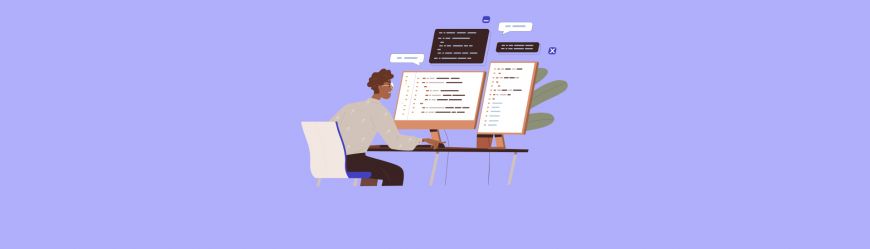
Кликните по ссылке «Перейти к учетной записи».
Дарим скидку от 60%
на курсы от GeekBrains до 25 мая
Уже через 9 месяцев сможете устроиться на работу с доходом от 150 000 рублей
Забронировать скидку

Здесь присутствуют следующие возможности:
- посмотреть и отредактировать данные в профиле;
- проводить планирование конференций и выполнять вход в них;
- осуществлять планирование и проведение вебинаров;
- сохранять локальные и облачные данные;
- выполнять настройку конференции, записей и телефонов;
- осуществлять управление пользователями, комнатами и аккаунтами.

Имейте в виду, что не все опции можно использовать в бесплатном пакете. Так, для проведения вебинаров, облачного сохранения данных, использования комнат нужно приобрести платную подписку.
Базовые настройки Zoom
Видео
Настройте следующие параметры:
- Размер видеокамеры по отношению к дисплею.
- Включите режим HD, если качество изображения критично.
- Используйте настройку «Поправить мой внешний вид», если нужно улучшить качество видео.
Только до 29.05
Скачай подборку материалов, чтобы гарантированно найти работу в IT за 14 дней
Список документов:
ТОП-100 площадок для поиска работы от GeekBrains
20 профессий 2023 года, с доходом от 150 000 рублей
Чек-лист «Как успешно пройти собеседование»
Чтобы получить файл, укажите e-mail:
Введите e-mail, чтобы получить доступ к документам
Подтвердите, что вы не робот,
указав номер телефона:
Введите телефон, чтобы получить доступ к документам
Уже скачали 52300
Звук
Здесь можно проверить наличие подключенного оборудования, а также выставить параметры громкости микрофонов и устройства вывода звука. При первичной настойке система настраивает эти параметры в усреднённых значениях, но это легко можно сделать и вручную.
Чат
В данном разделе можно настроить временной интервал, по истечении которого статус пользователя изменяется на выбранный. Также можно выбрать режим отображения вплывающих уведомлений, непрочитанных пользователем сообщений.
Контакты
Позволяет настроить перечень контактов, которых необходимо привлечь к участию в конференции.
Для этого укажите email участников. Поддерживается группировка контактов, поэтому можно легко отсортировать конференции по аудитории.
Создание конференции
Организовать конференцию можно, как работая в мобильной версии Zoom, так и в версии на компьютере. Нужно всего лишь войти в аккаунте в раздел «Организовать конференцию». Здесь можно выбрать один из следующих вариантов:
- без видеоданных;
- с видеоданными;
- только показ экрана.
Управление участниками конференции
Для добавления пользователей к конференции необходимо открыть панель «Управлять участниками», на ней кликнуть по кнопке «Пригласить». Появится список сохранённых контактов, нужные из них отмечаем галочками, после чего подтверждаем выбор. Эти пользователи получат по email приглашение к конференции. После их перехода по ссылке в письме инициатору конференции придет запрос, на который нужно нажать «Принять».

Как запланировать конференцию
Откройте раздел «Запланировать» и выполните следующие действия.
- Укажите дату и время начала.
- Напишите тему трансляции.
- Выберите идентификатор конференции.
- Установите пароль для подключения.
- Включите передачу видео.
- Выберите устройство, используемое для вывода звука: только телефон, только компьютер либо оба устройства одновременно.
- Нажмите «Запланировать» Заданные настройки будут сохранены.
Также нужно направить всем выбранным пользователям приглашение к конференции через email либо непосредственно в Zoom.
Изменение параметров конференции
При необходимости внесения изменений в параметры ранее сохраненной конференции пользователю нужно кликнуть по кнопке «Изменить», находящейся рядом с заголовком трансляции. После этого откроется окно редактирования параметров.
Также запланированную конференцию можно удалить. В течение 7 дней она может быть восстановлена из раздела «Недавно удаленные» с сохранением всех ранее заданных параметров.
Запись конференции в Zoom
В приложении Zoom можно записывать и сохранять трансляции мероприятий как в бесплатной, так и в платной подписке. Вместе с тем, бесплатный аккаунт позволяет сохранить запись только на локальном хранилище компьютера или гаджета. Для использования опции облачного сохранения нужно приобрести платную подписку.
Для начала записи инициатор конференции должен нажать по кнопке «Запись» внизу главного окна трансляции. У пользователя платного пакета также отобразится опция выбора места сохранения – локальное хранилище или облако.
В любой момент запись можно приостановить либо прервать. Для этого имеется кнопка в левом верхнем углу экрана, а также на панели инструментов масштабирования.
При сохранении записи в локальное хранилище данные будут закодированы в формате mp4.
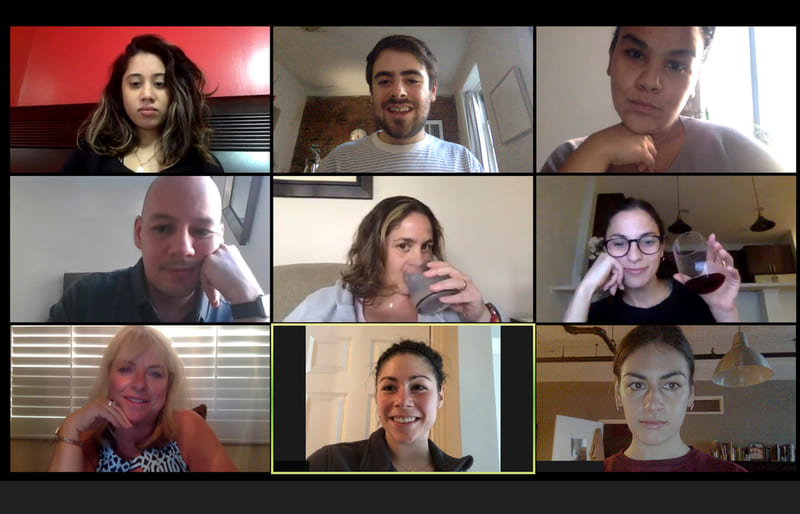
При сохранении в облаке пользователю будет предоставлена ссылка, по которой можно получить доступ к полной видеоверсии трансляции, а также ее аудиоверсии на сайте Zoom. Ссылка защищается паролём и сможет быть отправлена другим пользователям.
Неочевидные возможности Zoom
Сессионные залы
В Zoom имеется возможность распределить участников мероприятия на несколько групп, общение которых протекает в отдельном виртуальном зале. Всего их можно создать до 50. Опция представляет интерес в тех случаях, если в ходе общения каждой группе нужно предоставить собственную информацию для работы.
Прежде всего, следует активировать залы. Для этого нужно зайти на основную страницу Zoom, перейти в раздел «Моя учетная запись», войти в «Настройки», «На конференции (расширенные)». Активируйте переключатель «Сессионный зал».
Виртуальная доска
В ходе конференции доступна так называемая виртуальная доска. Она позволяет в едином рабочем пространстве вносить информацию от всех пользователей. Например, это поможет, если на одной доске нужно указывать ответы от разных участников мероприятия или когда требуется изобразить схему.
Для активации виртуальной доски нужно кликнуть по кнопке «Демонстрация экрана», затем «Доска сообщений». Кликните по кнопке «Поделиться». После этого можно как печатать текст и рисовать графические изображения, так и работать с метками на виртуальной доске в Zoom. Можно сохранить созданное изображение в формате PNG с помощью кнопки «Сохранить».
Презентация в качестве фона
Оригинальная опция, которая пока используется в бета-режиме. Она позволяет разместить на фоне видеоокна последовательно сменяющиеся слайды. Для этого нужно выбрать «Демонстрация экрана», зайти на вкладку «Расширенные». Нажмите «Слайды в качестве виртуального фона», а затем «Поделиться». Пользователь может выбрать для фона презентацию в формате Power Point или Keynote.
Вид с эффектом присутствия
В Zoom имеется симпатичный способ разнообразить обычные квадраты в окне конференции. Можно использовать общий виртуальный фон по выбору инициатора мероприятия, причем для этого могут применяться как встроенные, так и пользовательские изображения. Всего размещается до 25 пользователей.
Инициатор конференции может разместить видеоаватары как вручную, так и автоматически. Для использования этой опции все пользователи должны иметь последнюю актуальную версию Zoom. В противном случае они увидят только стандартные квадраты и видео спикера.
Для использования вида с эффектом присутствия нужно кликнуть на кнопку «Вид», выбрать «Эффект присутствия». Далее нужно включить встроенную тему или применить собственную, а затем кликнуть «Начать».
Демонстрация экрана при использовании данной опции будет отображаться в стандартном режиме, по ее окончании вновь включится выбранный фон.
Как работать в Zoom на мобильном
Пользователям Zoom на мобильных устройствах нужно зарегистрироваться, после этого можно создавать конференции и использовать имеющиеся.
Для регистрации нужно выполнить следующие действия:
- В первом окне указываем свою дату рождения.
- В следующем окне пишем email, а также фамилию и имя.
- Ставим галочку о согласии с условиями использования Zoom.
- Находим в своем электронном ящике письмо со ссылкой подтверждения регистрации и проходим по ней.
- В окошке указываем пароль своего аккаунта.
- Кликаем оранжевую кнопку и жмем «Пропустить».
Читайте также!
Интернет вещей: история появления и отличительные черты

По окончании описанных действий входим в программу под своим логином и паролем.
На платформе Android приложение Zoom работает так же, как и десктопная версия. Подключение к конференции осуществляется по ссылке в электронном письме либо по логину и паролю. Во время первого использования приложения может быть выключен звук. Для его включения нужно кликнуть кнопку «Вызов с использованием…»
Чтобы другие пользователи могли видеть общий экран, нажмите «Совместное использование». Запись можно осуществлять как с основной, так и с фронтальной камеры.
Чтобы создать встречу, нужно направить приглашение выбранным пользователям через email или любой мессенджер. Также войти в конференцию можно по логину и паролю.
Как видите, работать в Zoom очень удобно. Программа предоставляет широкий набор опций для самых различных форматов удаленных встреч, собраний, вебинаров, учебных мероприятий и т.д.
15.04.2020

Во всем мире многие преподаватели, спикеры и учащиеся уже создали виртуальные классные комнаты, участвуют в интернет-занятиях и используют платформу Zoom для дистанционного обучения. Преподаватели и слушатели программы “Менеджмент игровых проектов” также приняли на вооружение использование подобных сервисов для дистанционного обучения в условиях карантина. Попробовав несколько различных сервисов на практике, лекторы и учащиеся сошлись во мнении на том, что Zoom для них самая удобная платформа для проведения онлайн-занятий.
Хотите узнать, как мы применяем Zoom в онлайн-обучении и почему мы выбрали именно эту платформу? Тогда читайте внимательно. В этой статье преподаватели Высшей школы бизнес-информатики НИУ ВШЭ, авторы образовательных программ “Менеджмент игровых проектов” и “Основы создания игр” поделятся подробной инструкцией по работе в Zoom.
ZOOM для дистанционного обучения
Как вы уже знаете, Zoom — удобный и простой в использовании сервис для дистанционного обучения, онлайн-встреч и конференций. Слушателям наших образовательных программ, в том числе и “Менеджмент игровых проектов” не нужно ничего оплачивать, подключение к лекциям бесплатное, быстрое и максимально простое. Мы старались, чтобы нашим слушателям было максимально комфортно обучаться, чтобы они получали все знания и навыки в полном объеме, и именно поэтому мы выбрали Zoom. Наши занятия длится около 3-х часов, а если слушатели задают много вопросов, то и больше: фидбэк получает каждый слушатель! Zoom позволяет всем удобно общаться в режиме реального времени, т.к. платформа обеспечивает отличную связь.

Для подключения к лекции слушателю нужно лишь ввести ее идентификатор (при необходимости – с паролем). Вы можете подключаться к лекции как с ПК, так и с вашего смартфона – учитесь где и как вам удобно!
Вы можете включить или отключить свое видео, камеру и микрофон. Вопросы вы можете не только задавать вслух, но и написать их в чате программы: преподаватель обязательно на них ответит! Выбирайте такой способ взаимодействия с преподавателем, какой вам больше нравится!
Как подготовиться к онлайн-занятиям в Zoom
Перед началом онлайн-занятий в Zoom необходимо проверить готовность технических устройств:
-
Подготовьте рабочее место: компьютер, ноутбук, смартфон (нежелательно, т.к. качество мобильной связи может быть хуже, чем на ПК), на котором вы будете смотреть лекцию.
-
Подключите веб-камеру с вашего устройства, чтобы преподаватель видел вас при общении (по возможности и при желании). Пожалуйста, не перебивайте преподавателя во время лекции. Что делать если у вас появился вопрос, написано дальше.
Регистрация в ZOOM и настройка платформы
Чтобы пройти регистрацию Zoom и правильно выполнить настройку сервиса, следуйте инструкции (последовательность действий указана на скриншотах).
1. Если программа еще не установлена на ваше устройство, тогда скачивайте ее с сайта: https://zoom.us/download
2. Запускайте скачанный файл (рисунок 1/рисунок 2).
Рисунок 1: приложение Zoom на ПК

Рисунок 2: приложение Zoom на мобильном устройстве
3. Дождитесь появления окна программы (рисунок 3). Нажмите “Войти в конференцию”.

Рисунок 3: приложение Zoom (Версия может отличаться)
4. В следующем окне (рисунок 4) введите информацию:
В поле «Укажите идентификатор конференции»: здесь вводите выданный вам ранее идентификатор, состоящие из 10-ти цифр и тире (при повторном подключении можно будет не вводить идентификатор вручную, а выбрать его из списка).
В поле «Введите ваше имя» введите Фамилию и имя.
Убедитесь, что выбран пункт «Запомнить мое имя для будущих конференций».

Рисунок 4: Подключение к конференции
После этого нажмите на кнопку «Войти».
5. Перед вами появится окно с камерой (рисунок 5). Нажмите на кнопку «Подключиться с видео». Если у вас нет веб-камеры, тогда нажмите кнопку «Подключиться без видео».

Рисунок 5: Предварительный просмотр видео
6. Вы вошли в конференцию. Если появится дополнительное окно (рисунок 6), проведите простую и быструю настройку оборудования (в два шага) и нажмите «Войти с использование звука компьютера».

Рисунок 6: Войти с использование звука компьютера
7. Если подвести курсор к нижней части экрана конференции, появится всплывающее меню (рисунок 7). На время лекции преподаватель может автоматически выключить микрофоны у всех слушателей и вас не будет слышно. В этом случае, если у вас появится вопрос, его можно написать в чате (см. п. 8 и далее).

Рисунок 7: Главное окно конференции
8. На панели вам могут понадобиться кнопки «Войти в аудиоконференцию» (если вам не будет слышно преподавателя — нажмите на нее, если звук есть, то этой кнопки не будет) и «…Подробнее». Если у вас возник вопрос, вы можете нажать на «…Подробнее» и выбрать пункт «Чат» и «Участники» (рисунок 8).

Рисунок 8: Участники конференции и чат
При возникновении вопроса вы можете написать его в Чате, а в меню «Участники» нажать кнопку «Поднять руку» (рисунок 9). Когда на ваш вопрос ответили, нажмите «Опустить руку» (рисунок 10).
Рисунок 9: Поднять руку

Рисунок 10: Опустить руку
Подождите, когда к конференции подключатся основные участники и начнется лекция – смотрите лекцию ☺. После окончания лекции преподаватель может завершить вебинар для всех и вы выйдете из конференции автоматически, если этого не произошло — нажмите кнопку «Выйти из конференции» (рисунок 11). Подтвердите свой выбор. Закрывайте программу – конец ☺.

Рисунок 11: Выйти из конференции
Где учиться разработке игр
ВШБИ НИУ ВШЭ проводит набор на образовательные программы “Менеджмент игровых проектов” и “Основы создания игр”, посвященные разработке компьютерных игр с нуля. “Основы создания игр” – это краткосрочная дистанционная программа, а “Менеджмент игровых проектов” — 8ми месячное оффлайн-обучение, но скоро мы начнем совмещать оффлайн и онлайн формат, чтобы получать профессиональные знания и обучаться разработке игр могли люди со всей России. Приходите и создавайте уникальные игры вместе с нами!

Еще больше информации вы найдете на канале МИП ВШБИ на YouTube. Подписывайтесь и не пропускайте свежие записи с открытых мероприятий ВШБИ НИУ ВШЭ.
← Назад к списку
